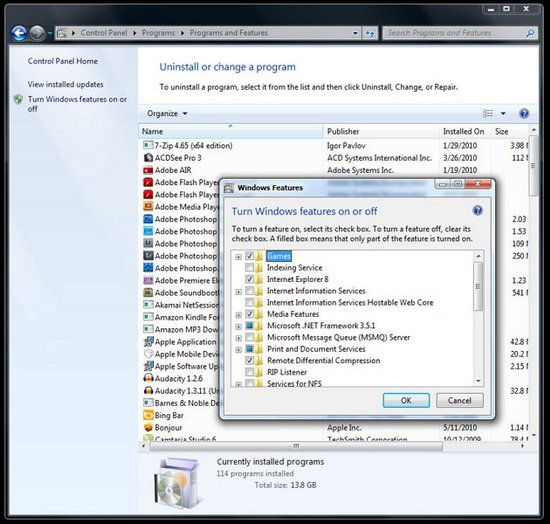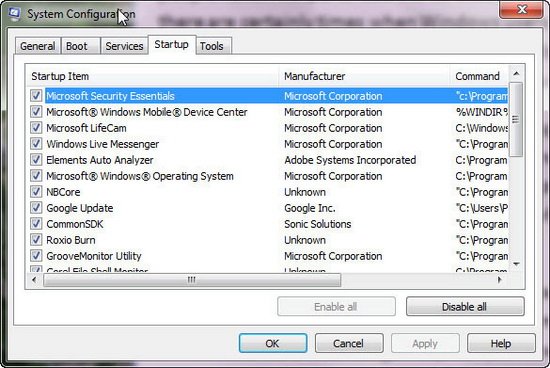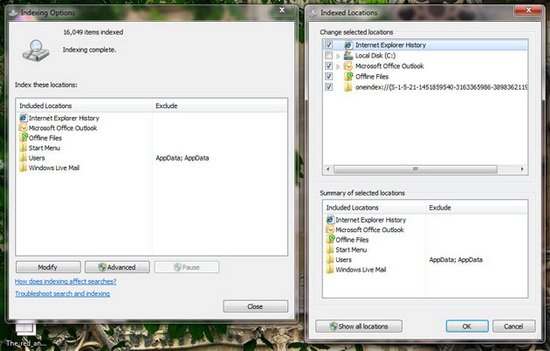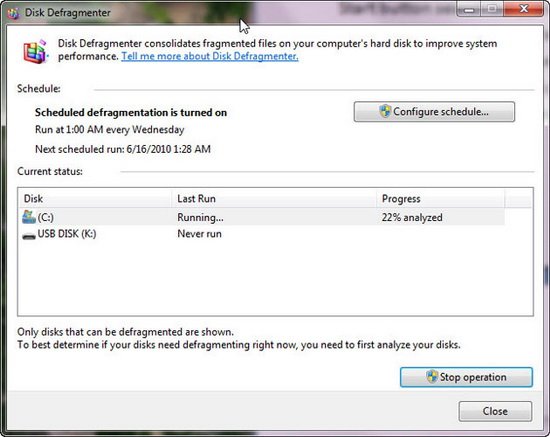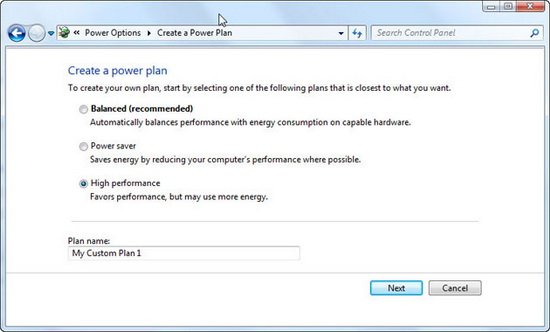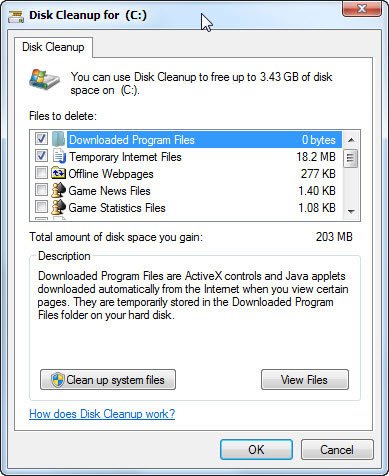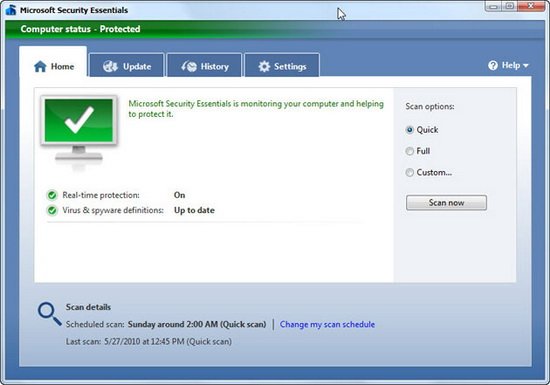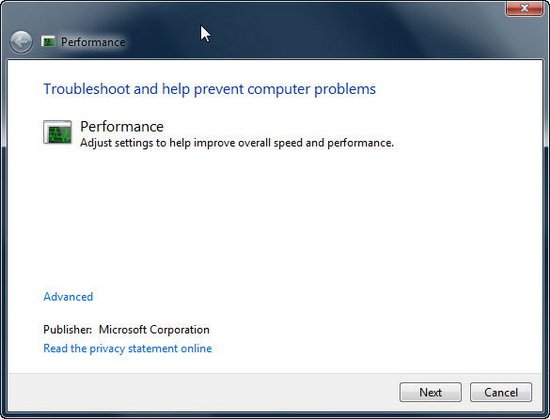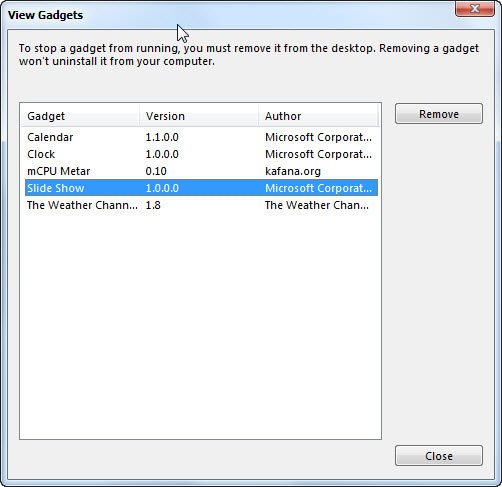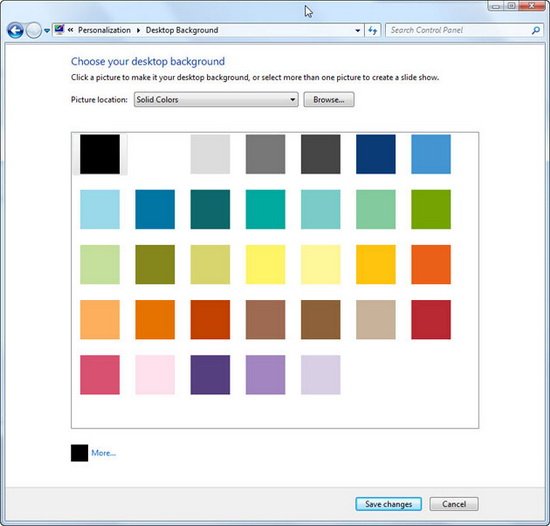在整體運行速度方面微軟Windows 系統超越了它的前任Vista擁有明顯的提升;但是相比最新的Windows 似乎又有所不及至少很少有Windows用戶能夠體會到秒的開機速度雖然如此Windows 仍然是繼XP之後微軟最為成功的產品所以一部分用戶暫時並不想升級到略顯混亂的Windows 那麼有沒有辦法能夠加快Windows 的整體運行速度呢?答案當然是肯定的以下便是個加快Windows 運行速度的小技巧希望會對你有所幫助
卸載不需要的軟件及服務
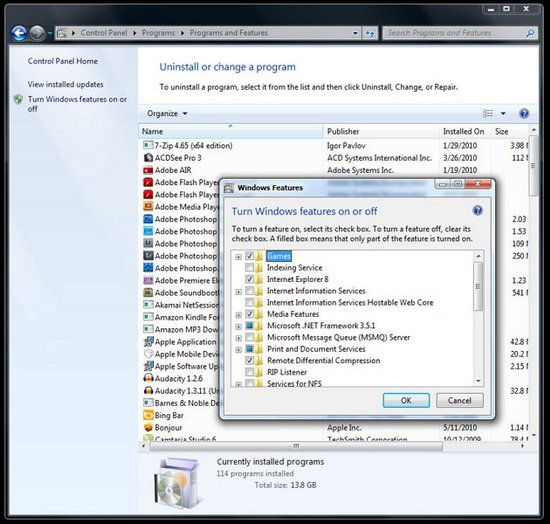
首先進入控制面板程序卸載應用程序將一些不常用的內容卸載掉因為很多程序會在開機時啟動或是加載到進程中大量消耗內存降低系統的運行速度同時在這裡也可以選擇“打開或關閉Windows功能”關閉一些不常用的Windows預裝服務比如Media Player等等如果感覺操作太復雜還可以借助一些PC管理軟件來實現軟件的安裝或卸載
限制啟動進程
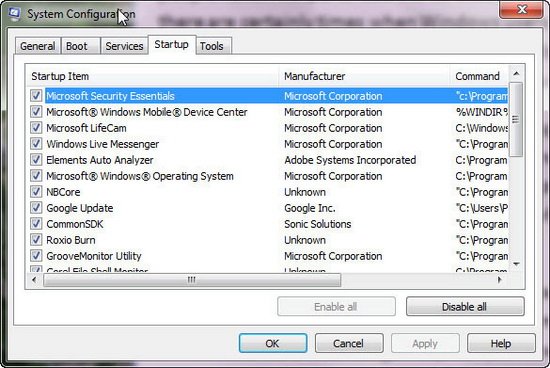
在“開始”按鈕的搜索框中鍵入MSCONFIG點擊第四個“啟動”選項卡就可以看到開機時自動啟動的應用程序了其中一些內容肯定是多余的比如Google或是QuickTime的自動檢測更新(視安裝程序而定)你完全可以取消它們在需要時再啟動相關的應用程序另外最好不要取消一些硬件部分的項目有可能會導致硬件不工作同時一些你無法理解的項目極有可能是木馬程序不妨在搜索一下相關的內容以確定系統是否安全
增加內存

如果你的台式電腦或是筆記本電腦已經使用了兩年以上並且內存低於GB在這裡強烈建議你增加內存的容量這是提升系統運行速度的最有效方法之一不過需要注意的是Windows 位系統最高僅能支持GB的內存而位系統則可支持GB的內存所以如果你在添加了內存之後仍然感覺系統偏慢可能需要升級到位系統才能獲得更好的性能
關閉搜索索引
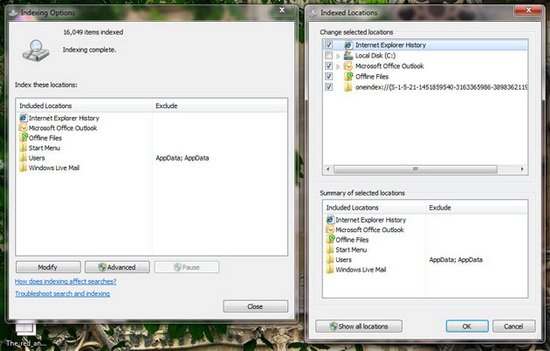
在Vista中當搜索索引功能出現在系統托盤中我就知道它會拖慢系統性能並選擇關閉它但是在Windows 中這個功能被取消了所以需要進入控制面板中點擊“索引”選項並點擊修改刪除一些不必要的索引文件類型另外你也可以在Windows服務選項中徹底關閉索引服務這樣就不會在後台自動運行從而提高系統速度
碎片整理
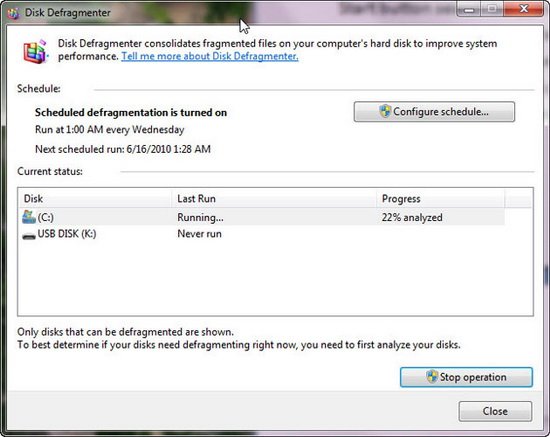
在硬盤使用一段時間之後磁盤碎片會逐漸增多這時就需要整理一下碎片將其恢復為連續的區塊Windows 系統中內置了一個簡單的磁盤整理軟件你可以將其設置為一個時間段內自動運行比如每周的上午點鐘自動運行這樣就能夠解決一些問題除此之外也可以下載安裝更智能更高效的第三方軟件來實現磁盤碎片整理功能
更改電源設置
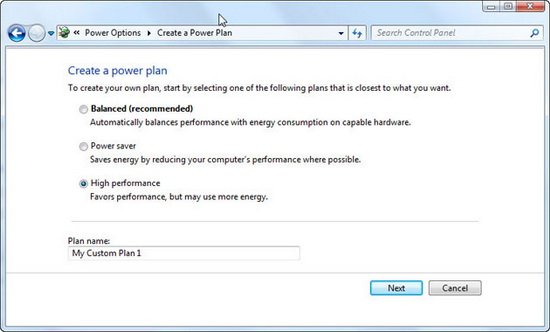
如果你想節省電力這可能不是一個很好的選擇但是可以有效提升計算機的性能在控制面板中的系統安全/電源選擇中選擇高性能模式就可以了
清理磁盤
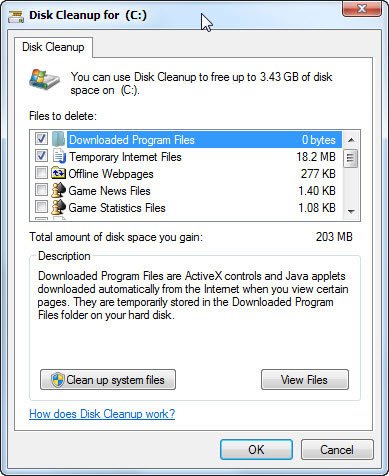
從“開始”菜單中選擇所有程序附件系統工具磁盤清理就可以搜索到一些系統中的垃圾文件比如網頁緩存或是一些臨時文件並能將這些垃圾文件一次性刪除從而提升系統速度
檢查病毒和木馬軟件
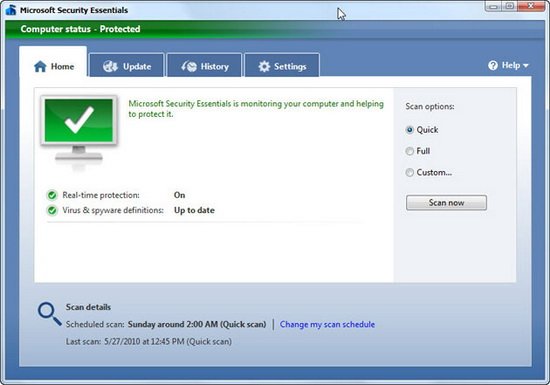
你可以運行Windows Defender或第三方的殺毒程序來檢查一下系統中是否存在病毒或是木馬程序因為它們也會嚴重影響系統運行速度目前已經有大量的免費殺毒軟件所以還是定期掃描一下來保證系統安全
性能疑難解答
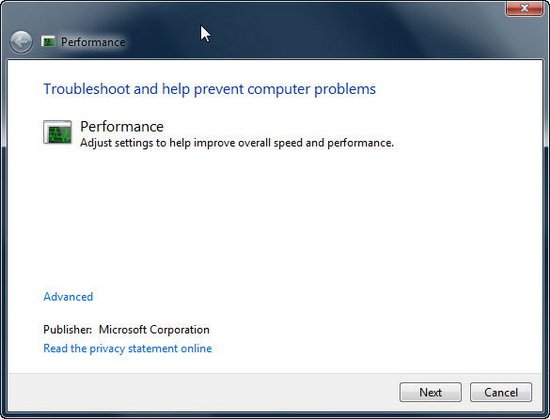
在控制面板中的搜索框中鍵入“疑難解答”選擇“檢查性能問題”或許可以解決一些系統問題
關閉桌面小工具
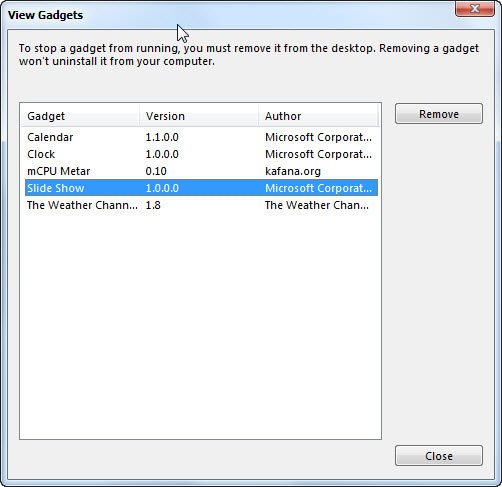
雖然Windows 默認關閉了Vista的桌面小工具功能但實際上它依然存在於系統進程中所以我們要徹底關閉它在“搜索”欄中鍵入“小工具”關鍵字進入“ 查看小工具列表”然後逐個刪除不必要的部分
不要使用一個漂亮的桌面背景
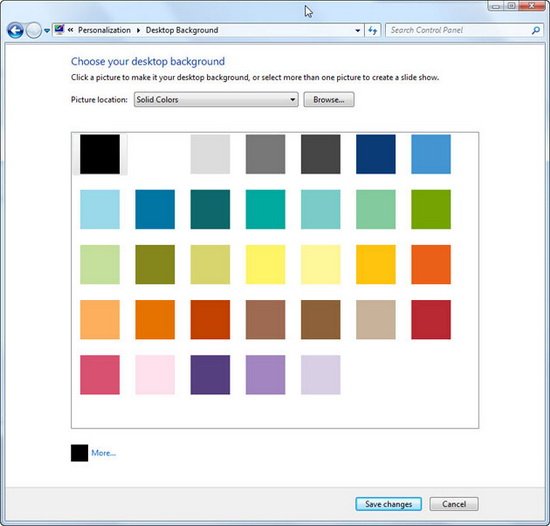
事實上如果你使用了復雜的圖片或是幻燈片甚至是動態視頻那麼將會增加系統的負擔所以如果你的電腦已經夠慢了那麼不妨選擇靜態的單色壁紙來減低系統負擔操作很簡單右鍵點擊桌面空白處將壁紙設為純色即可
關閉Aero特效

Aero特效也是影響系統性能的一個部分所以不妨將其關閉進入控制面板選擇“性能和工具”部分再選擇“調整視覺效果”你會發現一長串的選項關閉Aero項目即可但如果你選擇了關閉所有特效你會發現仿佛回到了年前
From:http://tw.wingwit.com/Article/Common/201311/7994.html